office_WORD2003教案
Word教案

1.3 文档的输入和编辑
1.3.2 文本的编辑
2.编辑文本 (4)查找和替换
输入要查找的内容
① 查找
执行“编辑”|“查找”命令
22
1.3 文档的输入和编辑
1.3.2 文本的编辑
2.编辑文本 (4)查找和替换 ② 替换
录入要被替换的文本
录入来替换的新文本 执行“编辑”|“替换”命令
23
1.3 文档的输入和编辑
行 距
减 少 缩 进 量
增 大 缩 进 量
29
1.4 文档的格式化
1.4.2 段落格式化 2.段落的缩进方式
段落缩进分为首行缩进、悬挂缩进、左缩进、右缩
进四种缩进方式。
30
1.4 文档的格式化
1.4.2 段落格式化
3. 行距和间距 在“段落”对话框“缩进和间距”选项卡,“行距”区域可 以设置段落中各行的距离,有单倍行距、1.5倍行距、2倍行距、 最小值、固定值和多倍行距。如果选择其中的最小值、固定值 和多倍行距时,可同时在右侧的“设置值”数值框中选择或输 入磅数和倍数。行距的设置也可以执行“格式”工具栏上的 “行距”按钮进行。 “间距”是指所选段落与相邻两个段落之间的距离,有段前 间距和段后间距。加大段落间距有时可使文档显得更清晰。
31
1.4 文档的格式化
1.4.2 段落格式化 4. 给段落加项目符号
创建项目符号和编号的方法如下:
(1)自动创建项目符号或编号 (2)利用添加符号和编号工具栏按钮 (3)利用“格式”菜单下的“项目符号和编号”命令
32
1.4 文档的格式化
1.4.2 段落格式化 5. 设置首字下沉
12
1.2 文档的操作
1.2.3 打开文档
WORD2003一

A 自动新建WORD文档:启动WORD 后,系统会自动创建一个新的文档, 1” 该文档的文件名默认为“文档1”,显 示在标题栏中。
2、保存文档 、
A1 文件——保存,打开了“另存为”对话框 A2 “保存位置”框中,选择保存文档的位置。
A3 在“文件名”框中输入文件名,在“保存 类型” 中选择文件类型。 A4 保存即可
WORD的启动 的启动
WORD的关闭 的关闭
A 单击“文件”菜单中的“退出”命 令 B 单击窗口标题栏右端的“关闭”按钮
C
双击标题栏左端的WORD图标
D
使用组合键“ALT+F4”
控制菜单按纽
WORD的操作界面
标题栏 菜单栏
工具栏
闪 标
标尺
垂直滚动条
工作
滚 动
栏
滚动条
按 纽
文档的基本操作
1、新建文档 B
文字处理软件WORD2003 文字处理软件
WORD2003是微软公司的OFFICE办公自动化 软件之一。它是一个集文字的录入、编辑、制表、 绘图、排版、模拟显示以及打印为一体的字表处理 软件,操作简便,能编排出文并茂的文档。
1、掌握WORD的启动与退出操作 、掌握 的启动与退出操作 2、掌握 、掌握WORD文件的基本操作 文件的基本操作 3、掌握文字的录入与编辑 、 4、掌握文档的格式化处理 、 5、掌握页面设计与文档排版 、 6、掌握 、掌握WORD的图文混排 的图文混排
如 图
A A
B C
2、特殊符号的输入(菜单---插入) 3、日期和时间的输入(菜单----插入) 4、段落格式的设置 (1)将标题“龙与中华文化”居中。①将插入点定位在标题 行。 ②执行“格式”----“段落”命令,弹出“段落”对话框。 (2)③单击对话框中“对齐方式”下面的下拉箭头,选择 标题的 位置与标题对齐 “居中” ①将插入点定位在 标题 。 ② ” {① 行 标 , ② 行 “标 ”的“ 行 标 标题的 位置。 ③ }
《Word2003—制作课程表》教案

《Word2003—制作课程表》教案一、教材分析:1、教材所处地位及前后联系。
“Word2000制作表格”是《信息技术》第四章文字处理第5节的内容,是本章的重点内容之一,本节具有操作性强、知识点少、集中而且直观的特点。
本节内容实用性非常强,教学过程中应该鼓励学生把所学知识用于自己的学习和生活中,学生只有感到所学知识真正有用,才会有意识地把所学知识用于解决自己学习和生活中遇到的问题。
二、教学目标分析本课教学目标主要是培养学生自主探索问题、解决问题的能力,培养学生独立自主、互帮互助的学习方法,使学生对表格的制作过程及方法有清晰的认识,同时培养学生爱学习、讲方法的思想品格。
并通过学习,不光使学生掌握制作表格的知道技能,更重要的是会灵活运用到实际中去。
三、教学目标:1、认知目标:使学生了解在WORD2000文档中如何制作空表格、编辑表格和修饰表格。
2、能力目标:使学生掌握在WORD2000中插入表格、编辑表格和修饰表格的具体方法,并能将其应用于实践和日常的学习与生活之中。
3、发展目标:通过以上两上目标的实现,培养学生的自学和探索新知识的能力;培养学生适应未来社会发展的学习能力;4、德育目标:在学生自学和自主探索知识过程中,鼓励学生相互讨论、相互帮助,培养学生的合作精神和团队意识。
四、教学对象分析:学生是初一年级学生,正处于从感性认识到理性认识转化的阶段,具有动手能力强,对新事物充满好奇,特别是对计算机兴趣特别浓,特别想上计算机课。
大多数学生都是初次接触“制作表格”,没有学过其它表格制作功能的软件,所以得从基本的讲起,再作适当的提高,注重培养学生的自学和探索性操作能力。
在本节课教学的各个环节中,我设计的每一任务,都从学生的实际出发,充分考虑学生现有的知识水平、操作能力、认知能力、年龄、兴趣等特点,由繁化简,由大化小的原则。
对于新内容或一些有难度的“任务”,我就演示给学生或给出相关操作步骤提示,学生自学——探索操作过程中,鼓励学生相互讨论、相互帮助,,实践证明,学生通过自身的自学——探索后独立完成了任务,得到了成功的体验,主动性和积极性大大提高。
初中word 2003教案
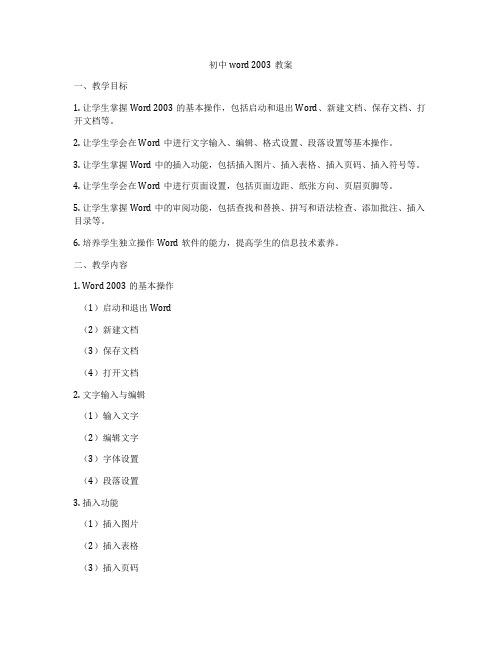
初中word 2003教案一、教学目标1. 让学生掌握Word 2003的基本操作,包括启动和退出Word、新建文档、保存文档、打开文档等。
2. 让学生学会在Word中进行文字输入、编辑、格式设置、段落设置等基本操作。
3. 让学生掌握Word中的插入功能,包括插入图片、插入表格、插入页码、插入符号等。
4. 让学生学会在Word中进行页面设置,包括页面边距、纸张方向、页眉页脚等。
5. 让学生掌握Word中的审阅功能,包括查找和替换、拼写和语法检查、添加批注、插入目录等。
6. 培养学生独立操作Word软件的能力,提高学生的信息技术素养。
二、教学内容1. Word 2003的基本操作(1)启动和退出Word(2)新建文档(3)保存文档(4)打开文档2. 文字输入与编辑(1)输入文字(2)编辑文字(3)字体设置(4)段落设置3. 插入功能(1)插入图片(2)插入表格(3)插入页码(4)插入符号4. 页面设置(1)页面边距(2)纸张方向(3)页眉页脚5. 审阅功能(1)查找和替换(2)拼写和语法检查(3)添加批注(4)插入目录三、教学重点与难点1. 教学重点:Word 2003的基本操作、文字输入与编辑、插入功能、页面设置、审阅功能。
2. 教学难点:插入功能中的插入图片、插入表格、插入页码、插入符号的操作,以及页面设置中的页眉页脚设置。
四、教学方法与手段1. 教学方法:采用任务驱动法、分组合作法、实践教学法。
2. 教学手段:利用多媒体教室,进行讲解、演示和练习。
五、教学过程1. 导入新课:介绍Word 2003的基本功能和应用领域,激发学生的学习兴趣。
2. 讲解与演示:讲解Word 2003的基本操作,并进行演示。
3. 实践操作:学生分组进行实践操作,教师巡回指导。
4. 任务驱动:布置相关任务,让学生运用所学知识完成任务。
5. 总结与拓展:总结本节课所学内容,引导学生进行拓展学习。
六、课后作业1. 巩固所学知识,练习Word 2003的基本操作。
中职计算机应用基础(华师大版)授课教案:文字处理软件word2003(01)

中职计算机应用基础(华师大版)授课教案文字处理软件word 2003(19---20学时,包括实训)1、功能和特点(1分钟)(了解)(1)即点既输(2)自动更正(3)图文混排(4)任务窗格(5)拼写与语法检查等.这些问题在后面的学习中将详细讲解.2、Word 2003的运行环境(2分钟)(了解)(1)硬件环境CPU:基本配置PIII/1.3GHz以上,建议配置PIV/2.4GHz以上.内存:基本配置256MB以上,建议配置512MB以上.硬盘:基本配置10GB以上,建议配置40GB以上.(2)软件环境需中文WindowsXP/Windows2000以上版本支持.2)Word 2003的启动方法(6分钟)(演示)(1)常用启动方法(3分钟)●利用【开始】菜单启动:单击【开始】|【程序】|【Microsoft Word2003】命令。
●利用快捷工具栏启动:单击Office 2003快捷工具栏上【MicrosoftWord2003】图标。
●利用快捷方式启动:在桌面上建立Word 2003的快捷方式,双击快捷方式图标。
(2)常用退出方法(3分钟)(1)单击【标题栏】上Word图标,在弹出菜单中,单击【关闭】命令。
(2)单击菜单【文件】|【退出】命令。
(3)单击标题栏右边的【关闭】按钮。
(4)按Alt+F4组合键。
☺提示:在退出Word2003之前,用户应对正在编辑的文档进行存盘,否则在退出时系统将显示对话框,以提示用户是否将编辑的文档存盘,若误操作请单击[取消]。
学生听课状态:学生听课状态:3)Word 2003窗口组成及操作(教师演示介绍)(5分钟)Word窗口由【标题栏】、【工具栏】、【标尺】、【编辑区】、【菜单栏】、【任务窗格】、【视图按钮】、【状态栏】等部分组成。
各部分的功能,我们在使用中讲解.4)视图方式(10分钟)(教师演示)(1)【普通】视图功能:是Word下默认的文档视图,用来输入、编辑和设置格式。
项目三 Word2003基本操作

任务二 设置Word文档段落格式
任务三 文本替换 任务四 实训操作
任务一 熟悉输入法
安装搜狗输入法
下载安装包:/
切换输入法
现在最流行的 输入法好像是 搜狗输入法哦!
单击输入法指示器图标切换 快捷键:Ctrl+Shift
的应用程序。它与
Excel、Power point 等多个办公软件共同
构成微软公司开发的
Office办公套件。
Word2003界面
任务三 Word 启动、退出和保存
启动与退出的方 法大家要记得哦!
启动word:
开始程序Microsoft Ofice 双击桌面word程序快捷方式 File菜单的退出命令 单击标题栏右边的推出按钮。 双击标题栏左边控制按钮 Alt+F4
作业练习
技能训练作业
使用“简历向导”制作个人简历
任务一 熟悉输入法
任务一 熟悉输入法
任务一 熟悉输入法
任务一 熟悉输入法
任务二 认识 Word2003
什么是 Word
Word是什么 东东?
Word是微软公司推 出的一款优秀的用 于文字处理的软件。
任务二 认识 Word2003
什么是 Word
ห้องสมุดไป่ตู้
Word是Windows系 统中最常用、最典型
退出word:
任务三 Word 启动、退出和保存
Word2003窗口组成
任务三 Word 启动、退出和保存
保存word:
文件退出是保存 文件另存为 通过工具栏的保存 按钮
任务四 加密 Word 文档
word2003教案
5、拆分表格
操作:表格、拆分表格
四、表格的排序与计算
1、表格的排序 1)使用排序按钮:“表格和边框”按钮、“升序”或“降 序”按钮 2)使用排序命令:表格、排序 2、表格的计算
3.5 表格处理
一、表格的创建 二、表格内容的输入与排版
三、表格的修改 四、表格的排序与计算 五、新增的制表功能
一、表格的创建
1、自动创建表格:常用工具栏中的“表格”按 钮或“表格”菜单 2、手工绘制表格:常用工具栏中的“表格和边 框”按钮 3、文本转换为表格:选择文本(必须是用逗号、 空格、制表符或其他特殊符号分割的文本)、“表格” 菜单、转换、文字转换成表格 4、表格转换成文本:选定表格、“表格”菜单、 转换、表格转换成文字
六、文档编辑工具
1、撤消与恢复 2、查找与替换:编辑、查找或替换 3、定位:编辑、定位
4、拼写与语法检查
1)设置拼写和语法检查功能:工具、选项、拼写和语法 2)使用拼写和语法检查:工具、拼写和语法 5、字数统计:选定、工具、字数统计 6、自动更正:工具、自动更正
七、窗口编辑操作
1、同时打开多个文档窗口 2、同一文档在多个窗口中打开 3、拆分窗口
七、缩放显示
操作:“视图”菜单、显示比例或常用工具栏按钮
3.5 格式化文档
一、字符格式化
二、段落格式化 三、项目符号与编号 四、设置段落的边框和底纹 五、应用格式刷
格式化文档
字符格式化:字体、字形、字号、字符间距和颜色等。 段落格式化:段落的缩进方式、对齐方式、段落间距、段 落中各行之间距离等设置。
Word实训课教案
实训一Word 2003基本操作课时:2实训目的●掌握Word 2003的启动与关闭方法,认识Word 2003窗口界面的各组成部分。
实训要点●启动和退出Word2003。
●Word2003的工作界面和工具栏的使用。
实训任务1.用三种方法启动Word 2003。
2.熟悉窗口的组成,将“常用”和“格式”工具栏排列成一行或两行,练习“常用”、“格式”、“绘图”工具栏的打开与关闭。
3.用多种方法关闭Word 2003。
实训指导1.用三种方法启动Word 2003。
(1)从〖开始〗菜单。
执行〖开始〗→〖程序〗→〖Microsoft Office〗→〖Microsoft Office Word 2003〗命令,如图3-1所示。
图3-1 从“开始”菜单启动Word(2)利用快捷图标双击Windows XP桌面上的Word 2003快捷图标。
(3)通过打开Word文档利用“资源管理器”或“我的电脑”找到要打开的Word文档,双击该文件图标或右击文件图标,选择快捷菜单中的〖打开〗命令。
2.熟悉窗口的组成,将“常用”和“格式”工具栏排列成一行或两行,练习“常用”、“格式”、“绘图”工具栏的打开与关闭。
窗口组成Word 2003的窗口由应用程序窗口和文档窗口组成,它由标题栏、菜单栏、常用工具栏、格式工具栏、标尺、任务窗格、垂直滚动条、水平滚动条、浏览工具栏、工作区、视图工具栏和状态栏等组成,如图3-2所示。
图3-2 Word 2003窗口界面“常用”、“格式”工具栏的排列·单击“常用”或者“格式”工具栏最后的“工具栏选项”按钮,选择“在一行内显示按钮”或者“分两行显示按钮”;·鼠标指针指向“格式”工具栏的移动控制杆(工具栏最前面由短线组成的竖线)处,使光标变成带双向箭头的形状,拖动到“常用”工具栏之后或“常用”工具栏的下面。
“常用”、“格式”、“绘图”工具栏的打开与关闭(1)使用菜单选择〖视图〗→〖工具栏〗→〖常用〗/〖格式〗/〖绘图〗命令,可打开/关闭“常用”、“格式”、“绘图”工具栏(菜单项前有√标记为打开状态)。
文字处理软件Word2003教学设计
文字处理软件Word2003教学设计普洱市教育局电教馆张琳江教学目的:学会使用软件编排和打印出图文并茂的文档教学重点:掌握在文档中插入各种对象的方法图片、图形、文本框、艺术字教学难点:对插入对象进行编辑教学方法:利用媒体进行教学教学用具:计算机教学时间:4课时教学过程第一课1.1认识word20031.1.1启动和退出word2003启动单击任务栏最左边的开始按钮/选择程序/ Microsoft office word2003退出word2003退出word2003的三种办法单击标题栏右端的“关闭”按钮选择“文件”/“退出”按Alt+F4组合键1.1.2Word2003界面标题栏控制菜单标图文档名称应用程序名称“最小化” “还原” “关闭”按钮菜单栏单击菜单栏中的选项打开下拉菜单,选择菜单中的命令执行相应的操作工具栏包括一些常用的命令按钮注意:按钮呈灰色为不可执行状态1)显示或隐藏工具栏2)调整工具栏3)移动工具栏标尺工作区的刻度尺例如测量段落的对齐位置、度量插入图片的长宽文档编辑区编辑区中有一个不断闪动的竖条,称为插入点,它指示的是下一个输入字符的位置。
状态栏用来显示当前的工作状态任务窗格一般显示在文档编辑区的右侧包含了很多命令的链接滚动条由于工作区域有限,利用滚动条可上下左右滚动页面1.1.3 word2003的视图方式提供五种视图方式:普通、Web版式、页面、大纲、阅读1.1.4设置显示比例提供不同的比例显示文档,可实现10—500%间的任意比例。
注意:不能改变实际打印效果1.2 文档的基本操作1.2.1 创建新文档使用“新建空白文档”按钮使用“新建文档”任务窗格选择文件/新建命令,在编辑区右边出现“新建文档”任务窗格可很方便的选择不同类型文档格式。
1.2.2打开文档1)单击工具栏中的“打开”按钮2)文件/打开3)打开所要打开的文档所在的文件夹1.2.3保存与关闭文档1)保存文档文件/保存单击保存按钮2)关闭文档点击标题栏最右边的“关闭”按钮1.3文档的编辑1.3.1 输入文本1)光标定位鼠标定位键盘定位2)文本的输入3)插入符号和特殊字选择“插入”/“符号”4)划分段落按Enter 键另起一段1.3.2选择文本连续的文本一个单词一行文本移动鼠标到该行的左侧空白区域,鼠标变为箭头时单击一个段落移动鼠标到该行的左侧空白区域,鼠标变为箭头时双击一个句子按住Ctrl键,单击该句子的任何位置多个段落移动鼠标到段落的右侧空白区域双击并按信鼠标左键移动到所要选择的范围的最末端。
Word 2003 实用教程(教案)
Word 2003 实用教程(上期)校名:凤庆县职业教育中心科任教师:杨子伟班级:262班计算机应用2013年3月10日第一章认识Word 2003(详案)教学目的与要求1.知识与技能:认识Word的窗口组成,Word的启动方法,Word文档的保存方法。
2.过程与方法:掌握菜单栏、工具栏的使用方法。
3.情感态度价值观:培养学生利用计算机处理文字的意识和能力。
教学重点与难点1.重点:掌握启动和退出Word的方法及认识Word 窗口的组成及其主要功能。
2.难点:认识Word 窗口的组成及其主要功能。
教学准备用Word编辑的诗歌、作文。
教学过程1.1word操作界面1.导入出示用Word编辑的诗歌、作文。
教师:这些漂亮的作品都是用Word 2003文字处理软件制作的。
Word是功能强大的文字处理软件,我们可以用Word来写作文、诗歌,还可以在文章中插入漂亮的图片,做好以后,还可以用彩色打印机打印出自己的得意之作,你们想不想亲手实践一下呀?让我们开始吧!2.新授一、看一看Word的启动教师示范:利用多媒体课堂系统演示。
单击“开始”按钮,依次指向“程序(P)”、“Microsoft Office”、“Microsoft Office Word 2003”,单击“Microsoft Office Word 2003”命令,打开Word 2003窗口。
[板书:Word 2003的启动。
执行“开始→程序→Microsoft Office→Microsoft Office Word 2003”命令。
]学生操作:让学生及时的实践,了解动手操作的技巧,从而轻松过关,老师可以在过道中及时辅导。
教师提示:是不是还有其他的启动方法?学生上机尝试。
请个别学生向全班同学作示范。
讨论坊:你认为哪种方法比较好?请选择一种你认为最好的方法启动Word。
(双击桌面的快捷方式图标或双击已存在的文档共3种方法)2.退出(1).直接单击标题栏上的“关闭”按钮 (2).文件/退出 (3).Alt+F4二、讲一讲Word窗口组成①Word 2003窗口和写字板窗口很相似,先打开写字板窗口让学生说说各部分的名称。
- 1、下载文档前请自行甄别文档内容的完整性,平台不提供额外的编辑、内容补充、找答案等附加服务。
- 2、"仅部分预览"的文档,不可在线预览部分如存在完整性等问题,可反馈申请退款(可完整预览的文档不适用该条件!)。
- 3、如文档侵犯您的权益,请联系客服反馈,我们会尽快为您处理(人工客服工作时间:9:00-18:30)。
word教案(office 2003)文华图文2011年5月1日目录目录 (i)教学总纲 (1)教学目标: (1)教学重点: (1)教学难点: (1)教学时间: (1)第一节了解Word的用途及使用入门 (2)教学目标: (2)教学重点: (2)教学难点: (2)教学时间: (2)教学内容: (2)一、word简介: (2)二、Word的启动、退出。
(2)三、窗口介绍: (2)四、四种视图介绍:普通、大纲、页面、Web版式视图: (2)五、将鼠标停留在按钮上几秒种就会显示这个按钮的简洁说明。
(3)课后总结: (3)课后练习: (4)第二节编辑Word2000文档及文件管理 (5)教学目标: (5)教学重点: (5)教学难点: (5)教学时间: (5)教学内容: (5)一、新建一个Word文档: (5)二、保存文档: (5)三、打开文档: (5)四、设置文件摘要信息: (5)五、设置密码保护: (5)六、文本的选择、移动和复制: (6)七、设置文本格式: (6)八、文本内容的删除: (7)课后总结: (7)课后练习: (8)第三节表格的绘制和操作 (9)教学目标: (9)教学重点: (9)教学难点: (9)教学时间: (9)教学内容: (9)一、创建表格 (9)二、绘制表格 (9)三、编辑表格 (9)四、表格的排版: (10)五、表格的排序与计算: (10)六、表格的自动套用格式: (10)课后总结: (10)课后练习: (11)第四节图形的绘制与操作 (12)教学目标: (12)教学重点: (12)教学难点: (12)教学时间: (12)教学内容: (12)一、图形的绘制: (12)二、图形的操作: (12)课后总结: (13)课后练习: (13)第五节高级应用知识 (14)教学目标: (14)教学重点: (14)教学难点: (14)教学时间: (14)教学内容: (14)一、插入 (14)二、图文的混排 (14)三、插入艺术字 (15)四、页面设置 (15)五、打印 (15)课后总结 (15)课后练习: (16)Word考试题(笔试) (17)教学总纲教学目标:1、了解Word的用途及使用入门2、文件管理及Word2000文档的编辑3、表格的绘制和操作4、图形的绘制操作及特殊图形的绘制5、高级应用知识教学重点:1、编辑Word2000文档2、表格的操作教学难点:1、编辑Word2000文档2、内容的复制、移动和删除教学时间:五课时第一节了解Word的用途及使用入门教学目标:1、明白Word的目的和作用2、能灵活启动、退出Word3、能进行Word的基本操作教学重点:能进行Word的基本操作教学难点:四种视图的简单认识教学时间:60分钟教学内容:一、word简介:Word是微软公司所开发的新一代办公信息化、自动化集成的最佳办公软件,是当今世界上最受欢迎的文字处理软件。
具有强大的排版功能和简单易学的特点,操作更加简单,更加贴近用户。
它适用于制作各种文档,如:小说写作、毕业论文设计、信函、简历、传真、报纸等。
二、Word的启动、退出。
启动:A、双击桌面上的Word快捷方式。
W就是Word的快捷方式图标。
B、单击【开始】菜单→【程序】→【Microsoft Word】。
C、选择Word图标,单击右键,在出现的对话框中单击【打开】命令。
退出:A、单击关闭按钮×。
B、单击【文件】菜单→【退出】命令。
三、窗口介绍:包括标题栏、菜单栏、工具栏、格式栏、标尺栏和状态栏。
其中工具是可以任意出现/隐藏及拖动定制的。
四、四种视图介绍:普通、大纲、页面、Web版式视图:a、普通视图:默认缺省视图,可进行文档编辑排版。
b、大纲视图:查看文档的结构。
c、页面视图:查看文档的实际打印效果,可以进行文档分栏,页边距设置等。
d、Web版式视图:其外观与网上发布时的外观保持一致。
五、将鼠标停留在按钮上几秒种就会显示这个按钮的简洁说明。
如在【B】按钮上停留几秒钟后【B】按钮旁边就会显示【加粗】的简洁说明。
===================================================================== 课后总结:Word的基础操作:①启动与退出②界面介绍③界面的定制。
观察几种视图的不同点。
回顾【Ctrl+X】,【Ctrl+C】,【Ctrl+V】的使用。
=====================================================================课后练习:通过第一讲知识的学习,按要求完成下面一段文字的输入。
4、四种视图介绍:普通、大纲、页面、Web版式视图:a、普通视图:默认缺省视图,可进行文档编辑排版。
b、大纲视图:查看文档的结构。
c、页面视图:查看文档的实际打印效果,可以进行文档分栏,页边距设置等。
d、Web版式视图:其外观与网上发布时的外观保持一致。
********************************************************************* 快捷键:【Ctrl+N】新建【Ctrl+X】剪切【Ctrl+Home】文首【Ctrl+S】保存【Ctrl+C】复制【Ctrl+End】文尾【Ctrl+Z】撤消【Ctrl+V】粘贴【Ctrl+=】下标【Ctrl+A】全选【Ctrl+K】超级键接【Ctrl+Shift+=】上标【Ctrl+F】查找【Ctrl+拖动】复制粘贴*********************************************************************第二节编辑Word2000文档及文件管理教学目标:1、文档的录入和编辑2、掌握文档的新建、打开和关闭3、文档的格式设置教学重点:文档的编辑教学难点:文档的格式设置教学时间:60分钟教学内容:一、新建一个Word文档:A、单击工具栏中的【新建】按钮B、选择【文件】菜单中的【新建】命令C、按快捷键【Ctrl+N】。
二、保存文档:D、击工具栏上的【保存】按钮E、选择【文件】菜单上的【保存】命令F、按快捷键【Ctrl+S】进行命令G、此外Word还为我们提供了自动存盘的功能,H、它能每隔一定时间后自动保存正在编辑的文档。
在【工具】菜单→【选项】→【保存】上三、打开文档:I、单击工具栏上的【打开】按钮J、单击【文件】菜单上的【打开】命令,K、将弹出【打开】对话框L、使用快捷键【Ctrl+O】。
四、设置文件摘要信息:单击【文件】菜单→【属性】→【文件摘要信息】→依次输入标题内容、作者及备注等信息→最后单击【确定】。
五、设置密码保护:单击【工具】菜单→【选项】→【保存】→设置好密码保护→按【确定】,下次打开这个文档时就需要你设定的密码了。
六、文本的选择、移动和复制:(1)文本的选择和和取消:A、任意选择:用鼠标左键拖动选取B、选择一行文字:把鼠标的光标移至行首,看到指针变成右上方倾斜的箭头,单击鼠标左键即可。
C、选择整个段落:步骤与选取一行文字相同,不同的是双击鼠标左键。
D、选择整编文章:按快捷键【Ctrl+A】;方法二将鼠标放置首行,按住鼠标左键不放拖动到文章尾。
E、精确选择:将光标插入所要选取的文字段前,按Shift加方向键的方式来进行选定。
F、取消选择:在任意地方单击G、从光标处选至文章开头。
【Ctrl+Shift+Home】H、从光标处选至文章结尾。
【Ctrl+Shift+End】I、从光标处选至行开头。
【Shift+Home】J、从光标处选至行结尾。
【Shift+End】K、从光标处至任意位置。
先用鼠标在要选文字前点一下,然后再移至要选文字的末尾,按住【Shift】点一下,就OK。
(2)文本的移动和复制(掌握两者的联系与区别及简便方法):文本的移动(实质上与文本的【剪切+粘贴】相同):A、用鼠标B、拖动的方式移动文本:先选定所要移动的文本,C、后按鼠标D、左键不E、放直至把光标F、拖动到需要的地方,G、松开左键;H、先选定所要移动的文本,I、然后执行【剪切J、】命令,K、再把光标L、插入到所要粘贴的地方,M、此时只需执行【粘贴】即可。
文本的复制:选定文本→复制命令(快捷键【Ctrl+C】)→移动光标到需要的位置→粘贴(快捷键【Ctrl+V】)选定文本→按住【Ctrl】键拖动文本到相应的位置七、设置文本格式:①设置字体格式:设置字体的格式可通过【格式】菜单中的【字体】命令来设置或右击选择【字体】A、设置文学的字体、字号、字形、颜色B、设置字符间距C、设置文字效果。
②设置段落格式:首先选定所要设置段落格式的段落,右击在出现的对话框中选择【段落】,即可进行段落设置。
设置几个段落的格式与全篇段落格式的方法相同(也可在格式菜单中单击【段落】)。
每当按下回车键(ENTER)时,就另起一个自然段,本段将会继承上一自然段的段落属性。
在设置段落属性时,可以不选中要改变的段落,只需把插入点定位到该自然段的任何位置即可。
A、缩进包括:首行缩进、左缩进、右缩进、悬挂缩进B、行间距C、对齐包括:两端对齐【Ctrl+J】、居中【Ctrl+E】、右对齐【Ctrl+R】、分散对齐、左对齐【Ctrl+L】③设置全文格式:通过【页面设置】来完成,改变页边距将鼠标移到标尺的黑边上,待鼠标变成双箭头时,拖动鼠标改变左右、上下边距即可。
页眉页脚的设置。
八、文本内容的删除:①首先选定所要删除的内容,单击【编辑】菜单中的【清除】。
选定内容后,按键盘上的DEL键。
=====================================================================课后总结:文档的编辑操作:(1)文件操作:①新建、保存、打开文件②文件管理包括:设置文件密码、摘要信息。
(2)文档编辑:①选择内容②移动、复制、删除内容。
内容的格式化:(1)字符格式:①字体、字号、颜色②字符间距、文字修饰(2)段落格式①缩进②对齐③行间距、段间距④制表位(3)页面格式①页边距、纸张大小②页眉页脚的设置。
=====================================================================课后练习:输入下面的文字,并完成后面的练习:两无农民当自强而今迈步从头越随着工业化、城市化,城镇化的不断推进,各地加速了城镇建设的速度,加快了工业发展的步伐,城镇向城市化发展,农村向打造工业企业方向发展,原始的农业受到了较大的冲击,上百亩、上千亩的土地一转眼变成了集镇,变成了工业集散地。
农村出现了一个不容忽视的问题——农民的失地、失业。
如何面临失地、失业农民既两无农民的困难和问题,如何帮助他们解决其困难和问题,笔者认为两无农民当自强,而今迈步从头越。
